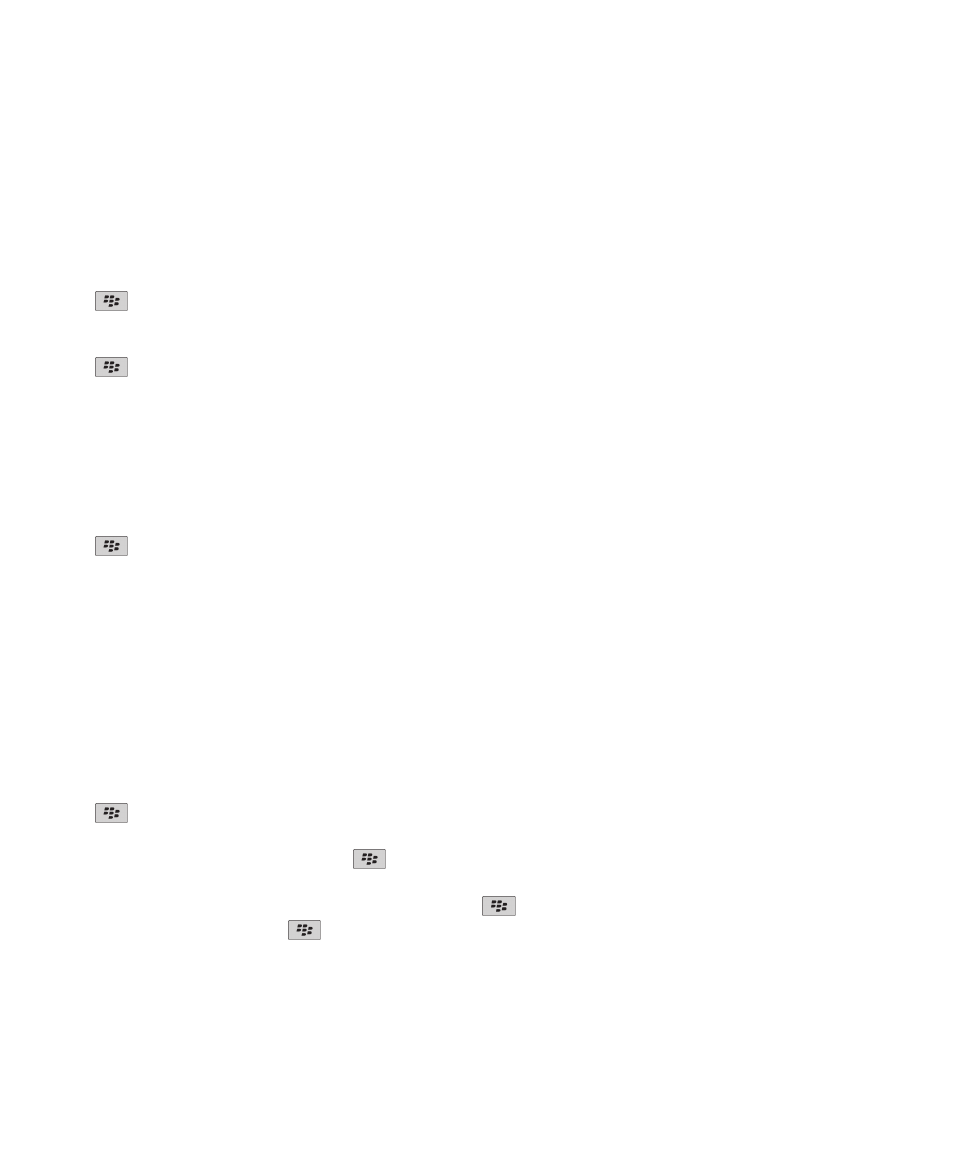
BlackBerry® デバイスが複数のメールアカウントに関連付けられている場合、複数のカレンダーがデバイスに存在す
る可能性があります。 デバイスに複数のカレンダーがある場合、各カレンダーで予定や会議をスケジュールおよび
管理できます。 詳細については、通信事業者に問い合わせてください。
1. ホームスクリーンで、カレンダーアイコンをクリックします。
2.
キー > [カレンダーを選択]を押します。
3. カレンダーをクリックします。
会議
会議または予定の設定
会議の参加者を招待するには、仕事用メールアカウントでこの機能をサポートする BlackBerry® Enterprise Server
を使用する必要があります。
1. ホームスクリーンで、カレンダーアイコンをクリックします。
2.
キー > [新しい予定]を押します。
3. 会議または予定の情報を入力します。
• 会議の参加者を招待するには、
キー > [出席者を招待]を押します。 参加者をクリックします。
4. 次の操作のいずれかを実行します。
• 招待した参加者に会議出席依頼を送信するには、
キー > [送信]を押します。
• 予定を保存するには、
キー > [保存]を押します。
関連情報
デバイスの電源をオフにする, 251
デバイスの電源をオフにする, 251
数日にわたる予定をスケジュールできない, 176
ユーザーガイド
カレンダー
168

予定をスケジュールするときに一部のフィールドを設定できない, 176
予定、会議、またはアラームの削除
1. ホームスクリーンで、カレンダーアイコンをクリックします。
2. 予定、会議、またはアラームをハイライトします。
3.
キー > [削除]を押します。
会議出席依頼への応答
1. 会議出席依頼で、
キーを押します。
2. [承諾]
、
[仮承諾]
、または[辞退]をクリックします。
3. 委任された会議出席依頼を辞退した場合は、次のいずれかを実行します。
• 会議を辞退するには、
[辞退]をクリックします。
• 送信者がこの会議を再委任できるように会議を送信者に委任し返すには、
[委任]をクリックします。
4. 次の操作のいずれかを実行します。
• コメントを追加せずに応答を送信するには、
[返信]をクリックします。
• 応答にコメントを追加するには、
[コメントを追加]をクリックします。 コメントを入力します。
キー
キー > [送信]を押します。
注: 承諾または辞退する前にメッセージアプリケーションから会議出席依頼を削除すると、この会議はコンピュータ
ーのメールアプリケーションから削除されます。
会議出席依頼の返信時にカレンダーを表示する
会議出席依頼で、
キー > [カレンダーを表示]を押します。
会議出席依頼に戻るには、
キーを押します。
会議参加者の空き時間の確認
このタスクを実行するには、仕事用メールアカウントでこの機能をサポートする BlackBerry® Enterprise Server
を使用する必要があります。 詳細については、管理者に問い合わせてください。
組織では会議出席者の空き時間のみを確認できます。
会議または会議出席依頼では、会議出席者のリストの下にある[空き時間を表示]をクリックします。
• 会議の開催者は、すべての会議出席者が出席できる次の時間を選択し、
[次に参加可能な時間]をクリックし
ます。
• 画面上で、色の付いたバーとそれに関連付けられているステータス(例えば、
[通話中]または[仮の予定]
)
のリストを表示するには、
キー > [凡例を表示]を押します。
ユーザーガイド
カレンダー
169
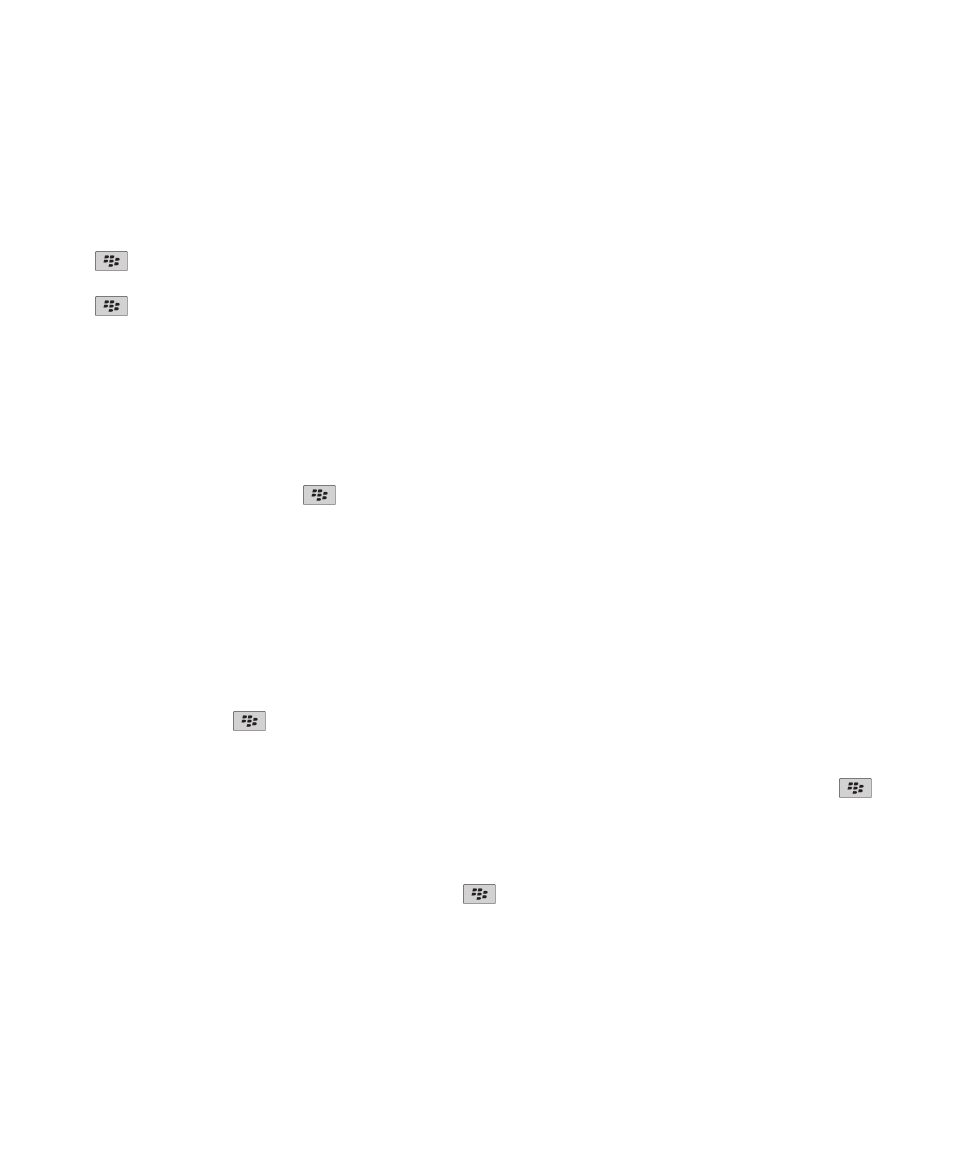
会議の参加者リストの変更
このタスクは会議の開催者のみ実行できます。
1. 会議の[承諾]または[辞退]フィールドで、連絡先をハイライトします。
2.
キーを押します。
3. [出席者を招待]
、
[出席者を変更]
、または[出席者を削除]をクリックします。
4.
キー > [保存]を押します。
会議出席依頼の転送
このタスクを実行するには、メールアカウントでこの機能をサポートする BlackBerry® Internet Service または
BlackBerry® Enterprise Server を使用する必要があります。 詳細については、通信事業者または管理者に問い合
わせてください。
会議出席依頼を転送するオプションがない場合は、その代わりに会議出席依頼を委任することができます。
会議、または会議出席依頼で、
キー > [転送]を押します。
注: 会議の開催者の代わりに会議出席依頼を転送した場合、受信者からの応答は会議の開催者にのみ送信されます。
会議出席依頼の委任
このタスクを実行するには、IBM® Lotus Notes® を使用し、この機能をサポートしている BlackBerry® Enterprise
Server とメールアカウントを関連付ける必要があります。
会議出席依頼を委任するオプションがない場合は、その代わりに会議出席依頼を転送することができます。 会議の
開催者が会議の委任をオフにしている場合、会議出席依頼を委任するオプションは表示されない場合があります。
1. 会議出席依頼で、
キー > [委任]を押します。
2. 連絡先をクリックします。
• コメントを追加せずに応答を送信するには、
[返信]をクリックします。
• 応答にコメントを追加するには、
[コメントを追加]をクリックします。 コメントを入力します。
キ
ー > [送信]を押します。
会議の全参加者へのメールの送信
会議、会議出席依頼、または会議出席依頼の返信で、
キー > [すべての出席者にメールを送信]を押します。
ユーザーガイド
カレンダー
170